DHCP è l'abbreviazione di Dynamic Host Configuration Protocol. Possiamo definirlo come un protocollo di rete la cui utilità è evidente quando un computer host necessita di un computer server per concedergli alcuni privilegi di configurazione di rete come l'assegnazione automatica di un indirizzo IP. In un ambiente server, abbiamo molte istanze di server. Potresti avere a che fare con un server web, un server di posta, un server dei nomi di dominio (DNS) e, in questo articolo, un server DHCP.
Gli indirizzi IP sono importanti per identificare i computer client configurati all'interno di una rete. È unico come il numero di previdenza sociale di un individuo o il numero della carta d'identità nazionale. Un server DHCP assicura che ogni computer in una rete configurata mantenga la sua unicità non condividendo un indirizzo IP.
La soluzione del DHCP
Quando un server DHCP assegna un client DHCP con un indirizzo IP, a questo client viene concessa l'identità dell'indirizzo IP su base leasing. Questo contratto ha una data di scadenza e la durata del contratto dipende da quanto tempo il computer client cerca di mantenere il proprio stato di connessione nella configurazione DHCP. In breve, quando un computer client si rimuove da una rete configurata DHCP, perde tutti i suoi privilegi di indirizzo IP precedentemente posseduti, che vengono assegnati a un altro client DHCP che troverà la configurazione dell'indirizzo IP vacante.
Se un computer client si disconnette e si connette a una connessione di rete gestita da un server DHCP, è improbabile che questo client mantenga l'indirizzo IP precedentemente affittato se altri computer client sono davanti ad esso su questa coda. Molto probabilmente il server DHCP gli assegnerà un altro indirizzo IP, che diventerà libero anche se un computer client si disconnette dall'ambiente di rete di installazione.
Un server DHCP evita che un amministratore di rete assegni manualmente a ciascun computer client connesso un indirizzo IP. Poiché il server DHCP esegue o imposta queste configurazioni di rete, i client DHCP non hanno voce in capitolo o controllo. Il computer client può avere solo accesso visibile alle configurazioni di rete del server DHCP ricevute, ma ha accesso o autorità per modificare queste impostazioni di rete assegnate.
Poiché ora comprendiamo il ruolo dinamico di un server DHCP durante l'esecuzione delle configurazioni di rete, ci sono tre impostazioni standard che i client DHCP ricevono dalle configurazioni di rete loro assegnate. Possiamo elencarli come:
- Gli indirizzi IP dei server DNS configurati
- L'indirizzo IP del gateway predefinito configurato.
- Indirizzo IP e maschera di rete
In questo stesso ambiente server DHCP, una corretta configurazione delle impostazioni del client DHCP rivela anche proprietà di configurazione aggiuntive visibili all'utente del computer client. Loro includono:
- Server di stampa
- Server del tempo
- Nome del dominio
- Nome host
Ci sono diversi vantaggi nell'usare un server DHCP. Il primo è ovvio e comporta cambiamenti di rete casuali. Una modifica di rete come la modifica dell'indirizzo del server DNS è applicabile solo tramite il server DHCP. Non influisce negativamente sugli host di rete che dipendono da esso. Questi host di rete e i loro client DHCP collegati devono solo aderire alla richiesta di riconfigurazione di un server DHCP una volta che si verificano tali modifiche per riprendere le normali operazioni di rete.
Un secondo e inestimabile vantaggio in linea con l'utilizzo di DHCP nella configurazione della rete è la facilità di integrazione di nuovi computer client all'interno di questa rete. Come affermato in precedenza, non è necessario assegnare manualmente ai computer client di rete i loro indirizzi IP obbligatori. DHCP è abbastanza intelligente da gestire questa attività e ti salva da allocazioni/assegnazioni di indirizzi IP che potrebbero portare a conflitti di rete.
Approcci alla configurazione di rete DHCP
Esistono tre metodi principali utilizzati da un server DHCP per fornire le impostazioni di configurazione ai client DHCP su una configurazione di rete.
Allocazione manuale
Questo approccio utilizza l'indirizzo MAC del computer client. Con questo metodo, quando un computer client si connette a una rete la cui configurazione è gestita da DHCP, prima fa conoscenza con la scheda di rete del computer connesso. Questa scheda di rete contiene un indirizzo hardware univoco per identificare i computer client sulla rete. Questa connessione porta alla fornitura continua di configurazioni di rete al computer client sull'indirizzo MAC del client DHCP.
Queste configurazioni di configurazione di rete continuano a verificarsi ogni volta che si verifica un'istanza di connessione alla rete di configurazione tramite i dispositivi di rete disponibili. DHCP utilizza il bridge di connessione della scheda di rete di un computer client per fare riferimento all'indirizzo MAC del computer client assegnandogli automaticamente un indirizzo di rete univoco.
Allocazione dinamica
Questo approccio è implementato attraverso un pool di indirizzi. Qui, il server DHCP funziona con un intervallo o ambito di indirizzi IP definiti all'interno di un pool di indirizzi o cluster. L'assegnazione di questi indirizzi IP ai client DHCP è su base leasing. Questa configurazione DHCP è permanente e si interrompe solo quando il computer del client si disconnette dalla rete. Questa disconnessione informa il server DHCP che il computer client non ha più bisogno dell'indirizzo IP assegnato. L'indirizzo IP vuoto viene restituito al pool di indirizzi per l'affitto ad altri client DHCP che ne hanno bisogno per la loro identità di rete.
L'assegnazione di questi indirizzi IP è dinamica attraverso le proprietà di configurazione del server DHCP implementate su ciascun client DHCP in base all'ordine di arrivo. Una disconnessione completa dalla rete non è l'unico modo in cui un computer client perde l'indirizzo IP assegnato. Un computer client inattivo che non utilizza le risorse di rete o l'ambiente per un periodo prolungato o ipotizzato perderebbe anche il contratto di locazione dell'indirizzo IP. Il pool di indirizzi riprende il controllo di questo indirizzo IP vuoto e lo rende disponibile ad altri client DHCP. Con l'allocazione dinamica, è possibile fissare un periodo di locazione dell'indirizzo IP. Alla scadenza del periodo di leasing, spetta al computer client negoziare la strada per un'estensione del leasing per mantenere l'uso dell'indirizzo IP originariamente acquisito.
Allocazione automatica
Questo approccio all'assegnazione delle impostazioni di configurazione a un client DHCP è il più semplice e diretto. L'assegnazione dell'indirizzo IP a un computer client è automatica e permanente se è configurato un IP statico. L'indirizzo IP assegnato deve essere libero. Per precisione, il server DHCP si assicura che l'indirizzo sia vuoto selezionando ogni indirizzo IP che utilizza da un pool di indirizzi IP contenente indirizzi IP liberi o non assegnati. Con questo approccio di allocazione dell'indirizzo IP, il server DHCP è molto flessibile in quanto il client di rete può scegliere di utilizzare un contratto di locazione di indirizzo IP temporaneo o estendere il suo utilizzo richiedendo un contratto di locazione di indirizzo IP infinito.
Possiamo classificare le ultime due metodologie di allocazione dell'indirizzo IP come automatiche perché coinvolgono il server DHCP che si fa carico del ruolo di assegnazione dell'indirizzo IP senza la necessità dell'intervento di terzi. Il fattore di differenziazione delle due metodologie è nella flessibilità del periodo di locazione dell'indirizzo IP.
Il server DHCP disponibile per la distribuzione Ubuntu è il demone del protocollo di configurazione host dinamico o brevemente abbreviato come DHCP.
DHCP al lavoro
Possiamo metterci rapidamente in una situazione DHCP e capire la sua soluzione pratica e l'esecuzione all'interno di una configurazione di rete attiva. Considera i seguenti quattro passaggi descrittivi.
- Un client con diritti di configurazione DHCP effettua un tentativo di connessione per connettersi a una rete attiva e in esecuzione. Questo computer client invia al server DHCP una richiesta di pacchetto DHCPDISCOVER.
- Quando la richiesta del pacchetto DHCPDISCOVER raggiunge il server DHCP, viene debitamente elaborata e il server DHCP invia al computer client una risposta del pacchetto DHCPOFFER.
- Il computer client riceve correttamente la risposta del pacchetto DHCPOFFER, la elabora e risponde al server DHCP con un'altra richiesta di pacchetto denominata DHCPREQUEST. Questa richiesta di pacchetto conferma che il computer client sta accettando i termini della precedente risposta del pacchetto DHCPOFFER del server DHCP. Il client DHCP conferma che è pronto affinché il server DHCP invii il necessario the informazioni sulla configurazione di rete applicabile ad esso.
- La richiesta del pacchetto DHCPREQUEST viene ricevuta dal server DHCP, che quindi risponde con una risposta del pacchetto DHCPPACK. Questa risposta a pacchetto conferma che alla macchina client è stata assegnata una configurazione di indirizzo IP applicabile ed è libera di utilizzarla.
A questo punto dell'articolo, siamo teoricamente allineati con tutti i concetti relativi a client e server DHCP. Ora è il momento di adottare un approccio più pratico e capire come installare e configurare il server DHCP su una distribuzione Ubuntu e l'installazione e la configurazione di qualsiasi altro componente di rete di terze parti che può aiutare a migliorare le sue prestazioni di rete.
Installazione del server DHCP su Ubuntu
Questa installazione è possibile tramite l'utilità della riga di comando di Ubuntu o il prompt del terminale. Avvialo e installa dhcpd tramite il seguente comando.
$ sudo apt install isc-dhcp-server
La durata dell'installazione deve essere inferiore a un minuto. Una volta installato, dovresti prendere nota di Syslog o del file System Logging Protocol sul tuo sistema Ubuntu. Memorizzerà messaggi diagnostici ricchi e utili relativi ai problemi di prestazioni funzionali del DHCP installato. Puoi accedervi con la seguente stringa di comando:
$ sudo nano /var/log/syslog
L'uso del prefisso del comando Sudo non è obbligatorio. Tuttavia, è necessario per l'autenticazione se il sistema Ubuntu che stai utilizzando consente solo agli utenti di Sudoer di eseguire azioni specifiche o accedere a singoli file di sistema.
Configurazione del server DHCP su Ubuntu Linux Distro
La corretta installazione di DHCP sulla tua distribuzione Ubuntu crea una configurazione di sistema DHCP predefinita nel percorso del file di sistema /eccetera/DHCP/dhcpd.conf. Prima di esaminare questo file, c'è un altro percorso del file di sistema che dobbiamo considerare sotto /ecc/predefinito/è c-DHCP-server. Contiene le configurazioni chiave nella configurazione delle interfacce DHCP necessarie per servire le richieste DHCP personalizzate.
$ sudo nano /etc/default/isc-dhcp-server
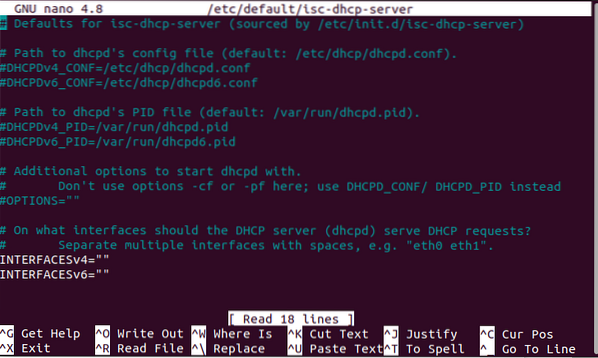
Come puoi vedere dallo screenshot, ne abbiamo due INTERFACCE opzioni con cui lavorare: una per IPv4 e l'altra per IPv6. Se vogliamo usare INTERFACCE IPv4 e fare in modo che il demone DHCP ascolti le richieste di pacchetti tramite eth0, personalizzeremo il file come segue:
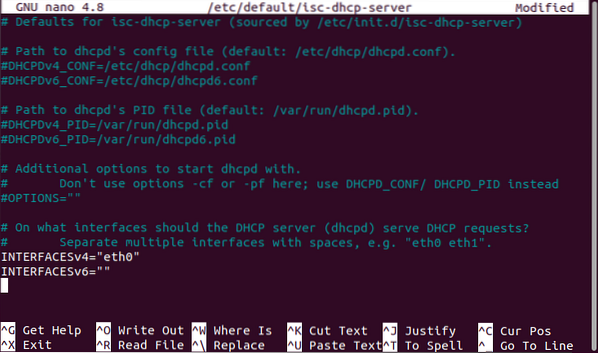
Possiamo anche utilizzare più opzioni INTERFACCE contemporaneamente, ma dovremo separare ogni input di file con una virgola. Per esempio:
INTERFACCEv4=”eth0, eth1”
Possiamo ora rivisitare la nostra discussione precedente sul /eccetera/DHCP/dhcpd.conf file di sistema. Dovrai modificare la configurazione di questo file se vuoi usare una configurazione personalizzata.
$ sudo nano /etc/dhcp/dhcpd.conf
Poiché è il file di configurazione principale che si occupa di tutte le impostazioni DHCP, tutte le informazioni di rete basate sul client configurate dovrebbero risiedere in questo file. Questo file di configurazione DHCP contiene due affermazioni vere.
Il primo sono i parametri di configurazione DHCP. Fornisce le specifiche su come eseguire un'attività di rete, se eseguire un'attività di rete. Inoltre, trasmette le opzioni di configurazione della rete del server DHCP in grado di soddisfare le richieste di pacchetti di un client DHCP. La seconda sono le dichiarazioni di configurazione DHCP. Riconosce la topologia di rete in uso, elenca i client di rete attivi, assegna indirizzi di rete a questi client e può impostare parametri raggruppati su dichiarazioni raggruppate.

Da parte mia, ho impostato i parametri globali visibili nello screenshot qui sopra. Con questi parametri globali in atto, possiamo definire la sottorete che useremo.
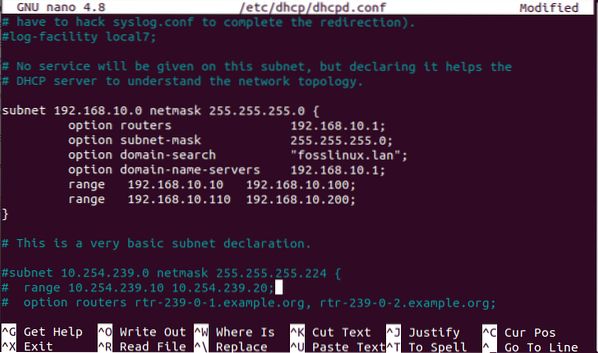
Lo screenshot sopra è una semplice definizione di una sottorete DHCP. L'impostazione della configurazione di questa sottorete si applica a una rete LAN. Puoi personalizzare e creare la tua configurazione da questo scenario per quanto riguarda l'obiettivo di rete che cerchi di raggiungere.
Configurazione di una macchina client DHCP per avere un IP statico
Un IP statico in un ambiente DHCP basato su rete implica che l'indirizzo di rete assegnato a un computer client specifico rimane fisso o invariato durante una sessione di rete.
Poiché Ubuntu è il nostro server DHCP, in questo caso, vogliamo ancora che un'istanza client DHCP comprenda meglio questo concetto. Supponiamo di avere una macchina Arch Linux come client DHCP.
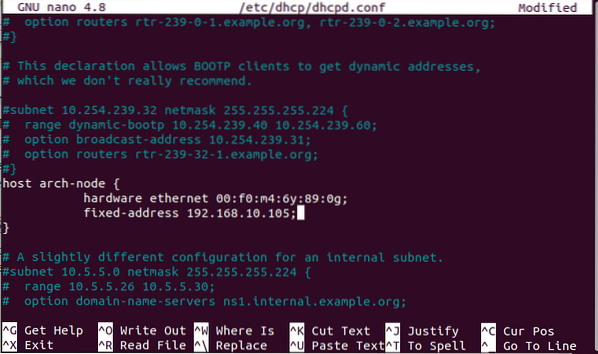
La schermata sopra mostra un blocco di codice di esempio per la configurazione e l'assegnazione di un IP statico su una macchina client DHCP Arch Linux attiva. I parametri specificati sono l'indirizzo MAC della macchina client e il suo indirizzo IP fisso desiderato e personalizzabile. Puoi aggiungere più blocchi di codice per altre macchine client a cui desideri assegnare indirizzi IP statici seguendo la stessa convenzione delle regole di sintassi.
Con le nostre configurazioni DHCP eseguite, il passaggio successivo è avviare il servizio di sistema DHCP e quindi concedergli la possibilità di eseguire o eseguire automaticamente da ogni avvio del sistema.
$ sudo systemctl start isc-dhcp-server.servizio
Una volta avviato, controlla se è in esecuzione
$ sudo systemctl status isc-dhcp-server.servizio
in caso di problemi, fare riferimento al Syslog file per una soluzione alternativa al problema.
$ sudo nano /var/log/syslog
Ora possiamo concedere al servizio di sistema DHCP la potenza per essere eseguito automaticamente all'avvio del sistema.
$ sudo systemctl enable isc-dhcp-server.servizio
$ sudo systemctl restart isc-dhcp-server.servizio
Ricorda di configurare il firewall del tuo server per consentire al servizio DHCP il privilegio di esecuzione necessario o l'accesso al firewall. Ad esempio, se la porta 67/UDP del demone DHCP è bloccata dal ufw firewall, possiamo concedergli il privilegio di accesso necessario come illustrato dalle seguenti stringhe di comando.
$ sudo ufw allow 67/udp
$ sudo ufw reload
$ sudo ufw show
Dovresti vedere che alla porta non è più negato l'accesso.
Configurazione delle macchine client DHCP
Questo è il passaggio finale del nostro articolo. Innanzitutto, è necessario accedere a questa macchina client e accedere al file di configurazione dell'interfaccia Ethernet.
$ sudo nano /etc/network/interfaces
Una volta che hai accesso, devi modificare questo file di conseguenza. Una configurazione di esempio è come quella qui sotto:
auto eth0 iface eth0 inet dhcp
Per favore salva le modifiche al file e chiudile. Il passaggio finale è riavviare il sistema o riavviare i suoi servizi di rete.
$ sudo systemctl riavvia la rete
Se sei stato attento ai dettagli con i passaggi di configurazione dall'inizio di questo articolo, il server DHCP dovrebbe assegnare automaticamente alla tua macchina client specificata un indirizzo IP.
Nota finale
La procedura dettagliata su questo articolo sembrava un corso completo di networking, ma ne è valsa la pena. Ora sei un passo avanti Linux o più intelligente e ben informato sull'installazione del server DHCP e sulla configurazione del client. Questa conoscenza può renderti la persona più intelligente in una stanza per i colloqui, o può anche essere la chiave mancante per completare il tuo progetto di networking networking. Fino a quando non ci incontreremo nel prossimo eccellente articolo, continua a mantenere vivo lo spirito di FossLinux.
 Phenquestions
Phenquestions



